У овом чланку ћу вам показати како инсталирати КВМ на ЦентОС 8 и помоћу њега створити једноставну КВМ виртуелну машину. Па, кренимо.
Омогућавање хардверске виртуелизације:
Морате да омогућите додатак за виртуелизацију хардвера из БИОС-а рачунара да би КВМ могао да ради. За Интел процесоре треба да омогућите функцију процесора ВТ-к или ВТ-д из БИОС-а. За АМД процесоре, требали бисте омогућити функцију процесора АМД-в из БИОС-а.
Након што омогућите хардверску виртуелизацију у БИОС-у, покрените следећу команду да бисте проверили да ли је омогућено проширење ВТ-к / ВТ-д или АМД-в.
$ греп --цолор --перл-регекп 'вмк | свм' / проц / цпуинфо
Требали бисте имати или свм или вмк заставица доступна у излазу ако вам је у БИОС-у омогућена хардверска виртуелизација.
Користим АМД процесор. Дакле, свм застава је доступна у мом случају. Ако користите Интел процесор, онда ће бити вмк.
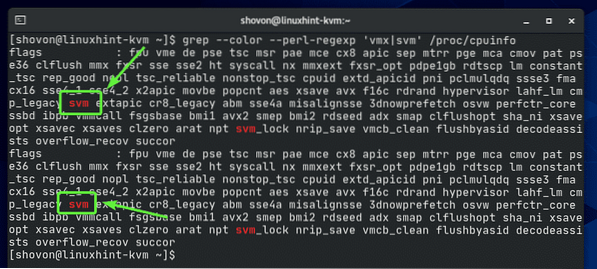
Надоградња система:
Пре инсталирања КВМ-а, требало би да надоградите све постојеће софтверске пакете вашег ЦентОС 8 уређаја.
Прво ажурирајте кеш спремишта ДНФ пакета на вашем ЦентОС 8 рачунару следећом наредбом:
$ судо днф макецацхе
Кеш спремишта ДНФ пакета треба ажурирати.
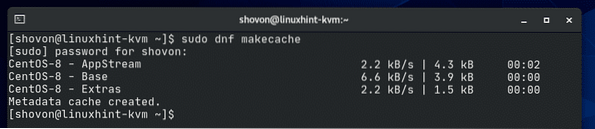
Надоградите све постојеће софтверске пакете вашег ЦентОС 8 уређаја следећом командом:
$ судо днф упдате
Да бисте потврдили надоградњу, притисните И а затим притисните
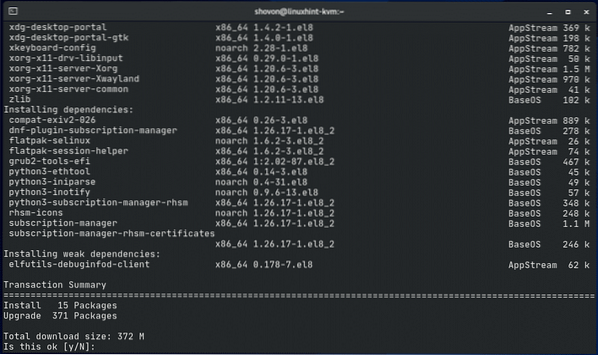
ДНФ менаџер пакета треба да преузме све потребне пакете са Интернета.
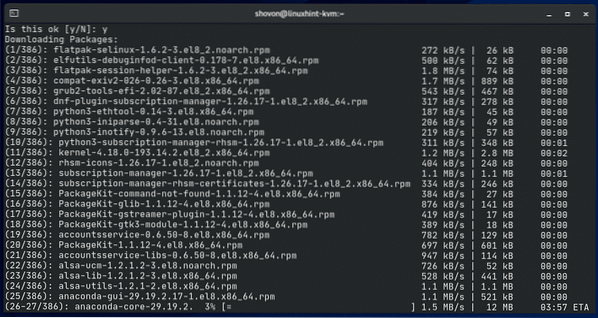
Када се преузимање пакета заврши, требало би да инсталира све преузете пакете. Може потрајати неко време да се заврши.
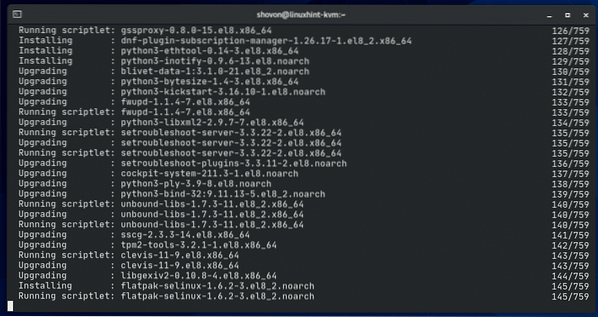
У овом тренутку ваш ЦентОС 8 систем треба да буде ажуриран.
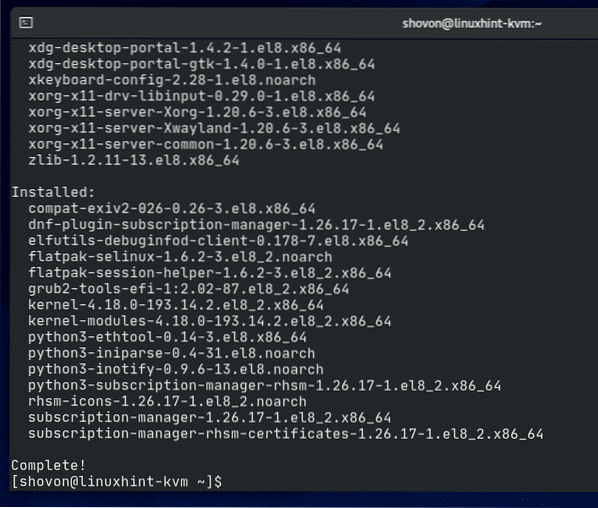
Да би промене ступиле на снагу, поново покрените ЦентОС 8 машину следећом командом:
$ судо ребоот
Постављање СЕЛинук-а на Пермисиве Моде:
Конфигурисање СЕЛинук-а за КВМ је ван делокруга овог чланка. Ако оставите СЕЛинук ин спровођење режиму (подразумевани), добићете грешке одбијене дозволом током креирања КВМ виртуелних машина. Ако немате искуства са СЕЛинук-ом, требало би да га подесите на допуштајући моду. У супротном, нећете моћи да креирате КВМ виртуелне машине.
Да бисте поставили СЕЛинук на допуштајући моду, отворите / етц / селинук / цонфиг датотека са уређивачем текста (тј.е. нано) са следећом командом:
$ судо нано / етц / селинук / цонфиг
Промените линију СЕЛИНУКС = спровођење до СЕЛИНУКС = допуштајући како је означено на снимку екрана испод.
Када завршите, притисните
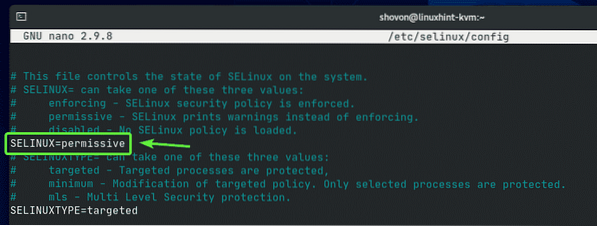
Да би промене ступиле на снагу, поново покрените рачунар следећом наредбом:
$ судо ребоот
Инсталирање КВМ-а:
Једноставно инсталирање свих потребних пакета за КВМ виртуализацију на ЦентОС 8 Домаћин виртуелизације група пакета.
Можете да инсталирате Домаћин виртуелизације пакет група на вашем ЦентОС 8 рачунару са следећом командом:
$ судо днф гроупинсталл "Виртуализатион Хост"
Да бисте потврдили инсталацију, притисните И а затим притисните
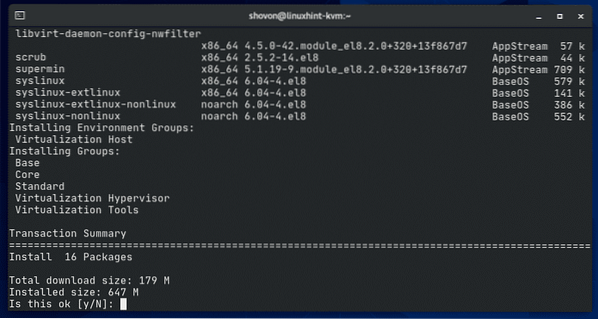
ДНФ менаџер пакета треба да преузме све потребне пакете са Интернета.
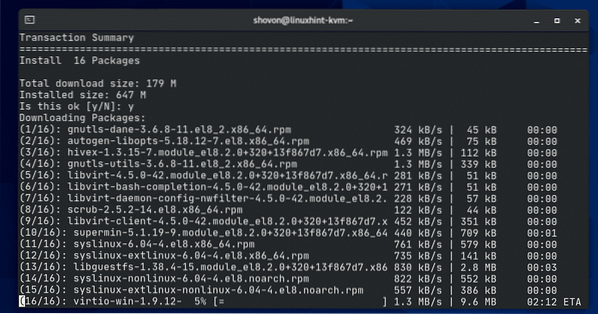
Када се преузимање пакета заврши, требало би да инсталира све преузете пакете. Може потрајати неко време да се заврши.
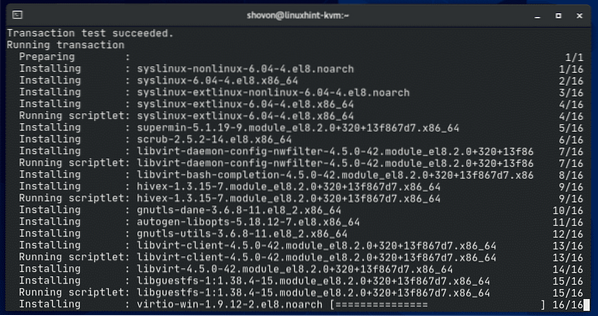
У овом тренутку треба инсталирати КВМ.
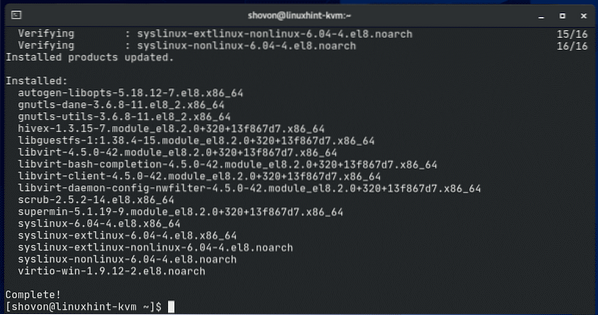
Сада проверите да ли је либвиртд сервис се изводи са следећом командом:
$ судо системцтл статус либвиртд
Као што видите, либвиртд услуга је активан/трчање. либвиртд услуга је веома важна. Ако није покренут, нећете моћи да администрирате КВМ.
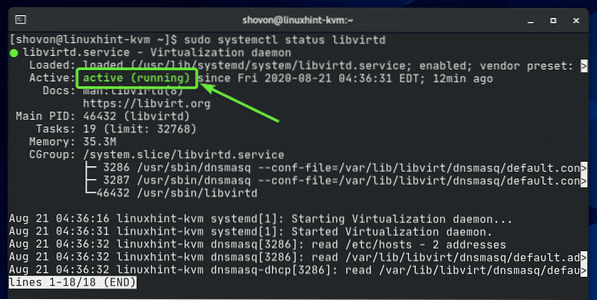
Ако је либвиртд услуга није покренута у вашем случају, можете је покренути следећом наредбом:
$ судо системцтл старт либвиртдПроверите да ли можете да покренете КВМ команду за управљање вирсх као што следи:
$ судо вирсх --верзија
Команда треба да одштампа информације о верзији као што можете видети на снимку екрана испод.
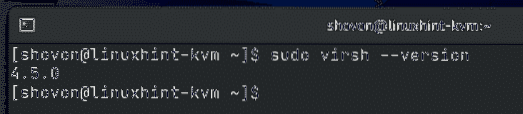
Инсталирање вирт-инсталл:
вирт-инсталл је алатка наредбене линије за лако креирање КВМ виртуелних машина. вирт-инсталл је заснован на либвирт. Дакле, виртуелне машине створене помоћу вирт-инсталл такође се може управљати помоћу вирсх и вирт-менаџер.
Можете инсталирати вирт-инсталл са следећом командом:
$ судо днф инсталл вирт-инсталл
Да бисте потврдили инсталацију, притисните И а затим притисните
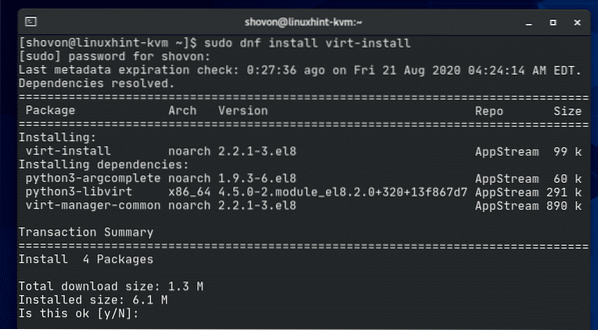
вирт-инсталл треба инсталирати.
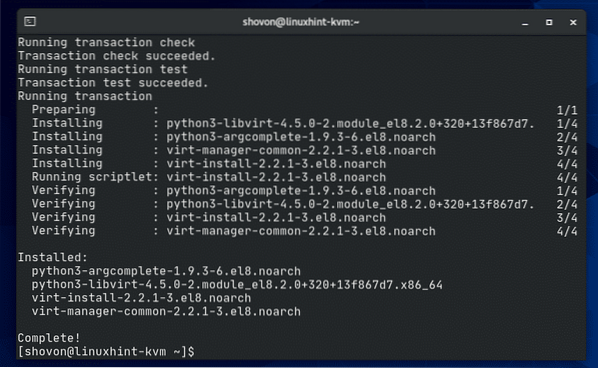
Постављање потребних КВМ директорија:
Мислим да је добра идеја одржавати све податке виртуелне машине организованим. Обично чувам све податке КВМ виртуелне машине / квм / именик. У / квм / директоријум, креирам 2 поддиректоријума диск / и исо /. У диск / поддиректорију, чувам све датотеке чврстог диска виртуелне машине (ВМ). У исо / поддиректорију, чувам ИСО инсталационе слике различитих оперативних система (тј.е. Убунту, Дебиан, ЦентОС итд.).
Можете створити исте структуре директорија помоћу следеће наредбе:
$ судо мкдир -пв / квм / диск, исо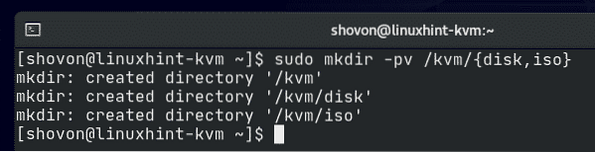
Креирање КВМ виртуелне машине:
У овом одељку ћу вам показати како да направите Убунту Десктоп 20.04 ЛТС КВМ виртуелна машина.
Прво морате да преузмете Убунту Десктоп 20.04 ЛТС ИСО инсталациона слика. Да би све датотеке / подаци виртуелне машине били организовани, добра је идеја да ИСО слику сачувате у / квм / исо / именик.
Дакле, идите на / квм / исо / директоријум са следећом наредбом:
$ цд / квм / исо
Можете да преузмете Убунту Десктоп 20.04 ЛТС ИСО слика са званичне веб странице Убунту-а са следећом командом:
$ судо вгет хттпс: // релеасес.убунту.цом / 20.04 / убунту-20.04.1-десктоп-амд64.исо
вгет би требало да започне преузимање Убунту Десктоп-а 20.04 ЛТС ИСО слика. Требаће неко време да се заврши.
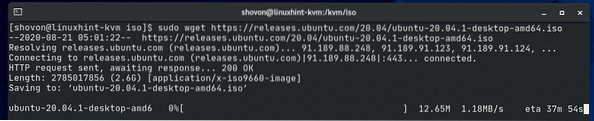
У овом тренутку, Убунту Десктоп 20.04 ЛТС ИСО слика треба да се преузме.
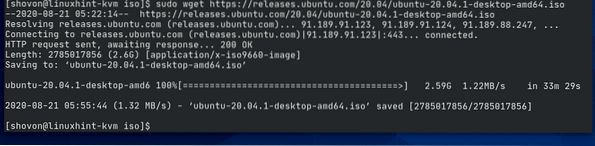
Убунту Десктоп 20.04 ЛТС ИСО слика је доступна у / квм / исо / директоријум као што можете видети на снимку екрана испод.

Једном када је Убунту Десктоп 20.04 ЛТС ИСО слика је преузета, можете створити КВМ виртуелну машину следећом командом:
$ судо вирт-инсталл --наме удесктоп20_04-01 \--ос-типе линук \
--ос-варијанта убунту19.10 \
--рам 4096 \
--диск / квм / диск / удесктоп20_04-01.имг, уређај = диск, сабирница = виртио, величина = 20, формат = кцов2 \
--графика внц, слушај = 0.0.0.0 \
--ноаутоцонсоле \
--хвм \
--цдром / квм / исо / убунту-20.04.1-десктоп-амд64.исо \
--боот цдром, хд
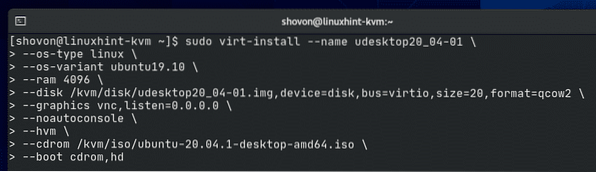
Овде ће име виртуелне машине бити удесктоп20_04-01.

Оперативни систем који ћемо инсталирати је Линук.

Варијанта оперативног система је убунту19.10. ОС база података ЦентОС 8 нема унос за Убунту 20.04 ЛТС у време писања овог текста. Дакле, користио сам информације за Убунту 19.10.

Вредности типа ОС и варијанте ОС нису случајне. Тип ОС-а и варијанту ОС-а за жељену Линук дистрибуцију можете пронаћи помоћу осинфо-упит команда. Као што видите, за Убунту 20 нема уноса.Доступан је 04 ЛТС. Али унос за Убунту 19.10 је доступан. Тип ОС-а Убунту 19.10 је Линук а ОС варијанта је убунту19.10.
$ осинфо-упит ос --поља = име, кратки ид, породица | греп -и Убунту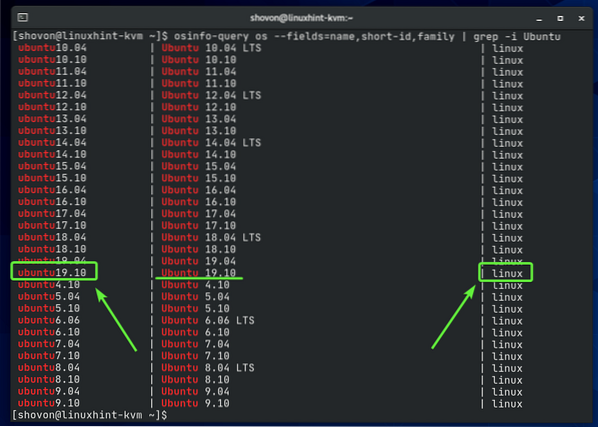
РАМ (Рандом Аццесс Мемори) ВМ-а биће 4096 МБ (мегабајта) или 4 ГБ (гигабајта).

Виртуелни диск ВМ-а биће сачуван у / квм / диск / удесктоп20.04-01.имг датотека. Виртуелни диск је о томе 20 ГБ у величини и формату је КЦОВ2 (КЕМУ Цопи-Он-Врите в2)

Виртуелној машини ће бити доступан протокол удаљене радне површине ВНЦ (Виртуал Нетворк Цомпутинг), а ВНЦ сервер ће преслушавати све доступне мрежне интерфејсе конфигурисане на вашем ЦентОС 8 КВМ хосту.

Домаћин ЦентОС 8 КВМ неће аутоматски покушати да се повеже са виртуелном машином када се креира. Виртуелна машина ће наставити да ради у позадини.

Користите потпуну виртуелизацију за виртуелну машину. Ово ће учинити да виртуелне машине раде боље.
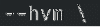
Користите Убунту Десктоп 20.04 ЛТС ИСО слика коју смо управо преузели као виртуелни ЦД / ДВД РОМ виртуелне машине. Користи се за инсталирање Убунту Десктоп 20.04 ЛТС на виртуелној машини.

Сет је редослед покретања виртуелне машине. Први унос за покретање је виртуелни ЦД / ДВД РОМ, а затим виртуелни чврсти диск. Дакле, виртуелна машина ће моћи да се покрене са Убунту Десктоп 20.04 ЛТС ИСО слика и инсталирајте Убунту Десктоп 20.04 ЛТС на тврдом диску.

То су све опције које су вам потребне за креирање КВМ виртуелне машине.
Једном када покренете вирт-инсталл наредба, КВМ би требало да започне са креирањем виртуелне машине. То може потрајати, у зависности од конфигурације ваше виртуелне машине.
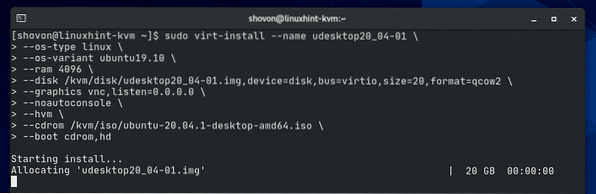
У овом тренутку треба створити КВМ виртуелну машину.
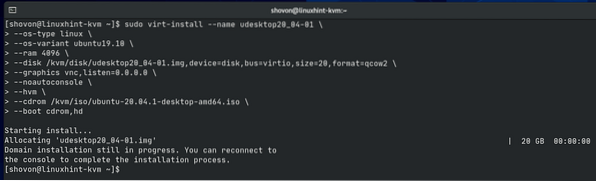
Навођење КВМ виртуелних машина:
Једном када је креирана КВМ виртуелна машина, можете је навести следећом наредбом:
$ вирсх листа - све
Команда треба да вам прикаже све КВМ виртуелне машине које имате. Тренутно имам само 1 виртуелну машину удесктоп20_04-01. Ово је оно што сам управо створио. Као што видите, виртуелна машина удесктоп20_04-01 је трчање. Требали бисте моћи да се повежете са њим помоћу било ког ВНЦ клијента.
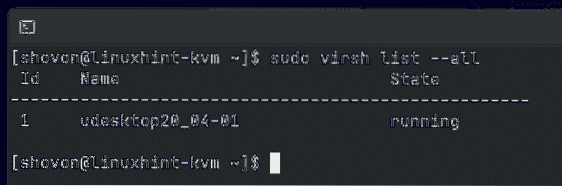
Конфигурисање заштитног зида за даљински приступ виртуелним машинама КВМ:
Да бисте даљински приступили КВМ виртуелној машини, морате дозволити приступ заштитном зиду ВНЦ порту виртуелне машине.
Да бисте пронашли ВНЦ порт КВМ виртуелне машине удесктоп20_04-01, покрените следећу команду:
$ вирсх внцдисплаи удесктоп20_04-01
Као што видите, број ВНЦ порта на удесктоп20_04-01 виртуелна машина је 0.
Ево, лука 0 значи лука 5900. На исти начин, порт 1 значи лука 5901 и тако даље.

Као што видите, КВМ виртуелна машина удесктоп20_04-01 ради на порту 5900 (: 0).
$ судо нетстат -тлн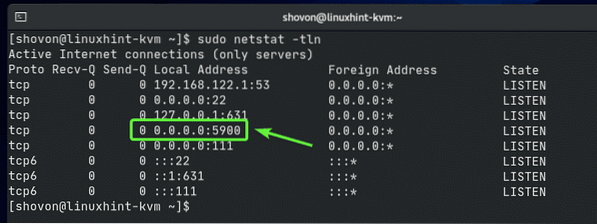
Да би се омогућио приступ порту 5900, покрените следећу команду:
$ судо фиревалл-цмд --адд-порт = 5900 / тцп --трајан
Да би промене заштитног зида ступиле на снагу, покрените следећу наредбу:
$ судо фиревалл-цмд --релоад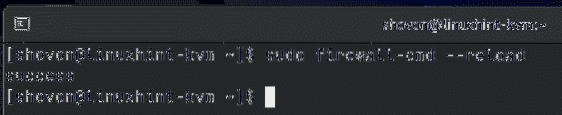
Даљинско повезивање са КВМ виртуелним машинама помоћу ВНЦ клијента:
Да бисте се повезали на виртуелну машину путем ВНЦ-а, морате знати ИП адресу свог ЦентОС 8 КВМ хоста.
ИП адресу вашег ЦентОС 8 КВМ хоста можете пронаћи помоћу следеће команде:
$ ип аУ мом случају, ИП адреса је 192.168.0.103. За вас ће бити другачије. Пазите да га од сада замените својим.
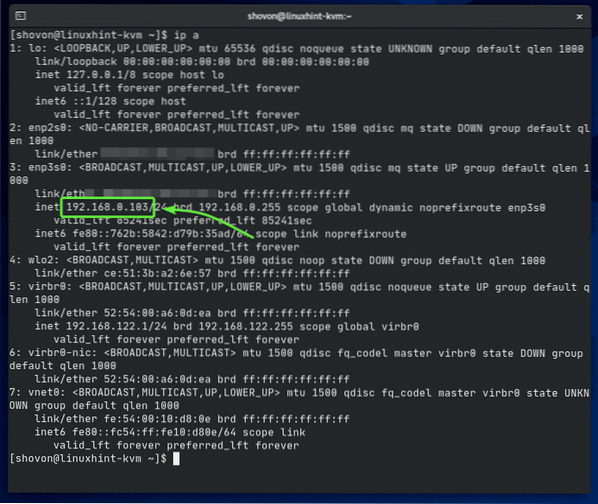
Отворите било који ВНЦ клијент и повежите се на адресу 192.168.0.103: 0.
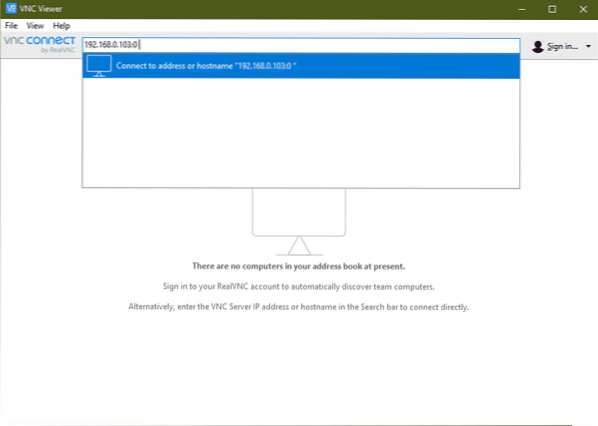
Кликните на Настави.
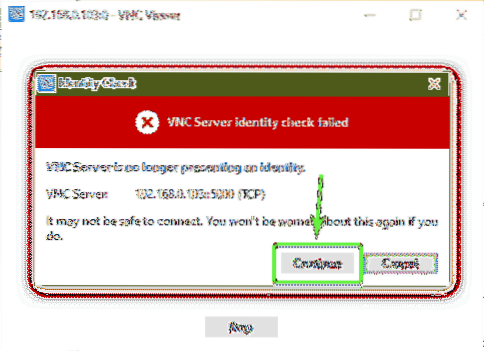
Кликните на Настави.
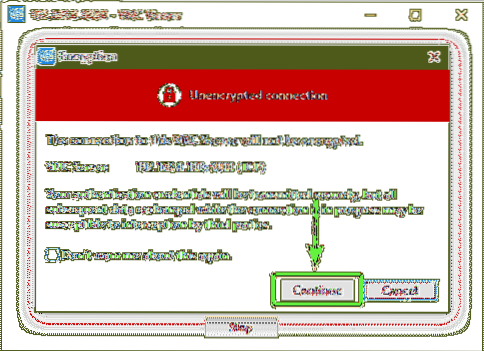
Требали бисте бити повезани на дисплеј удесктоп20_04-01 КВМ виртуелна машина као што можете видети на снимку екрана испод.
Сада на виртуелну машину можете да инсталирате жељени оперативни систем.
У мом случају ћу инсталирати Убунту Десктоп 20.04 ЛТС оперативни систем на виртуелној машини.
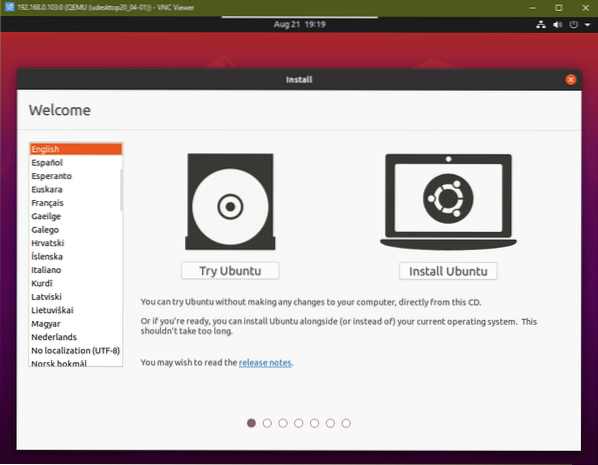
Убунту Десктоп 20.04 ЛТС се инсталира на КВМ виртуелној машини. Може потрајати неко време да се заврши.
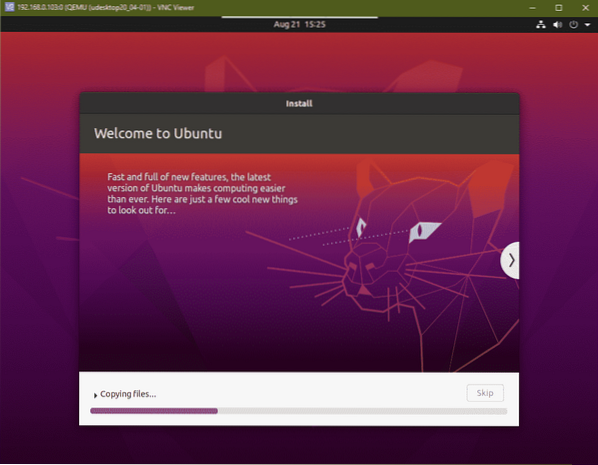
Када је инсталација завршена, кликните на Рестарт сада.
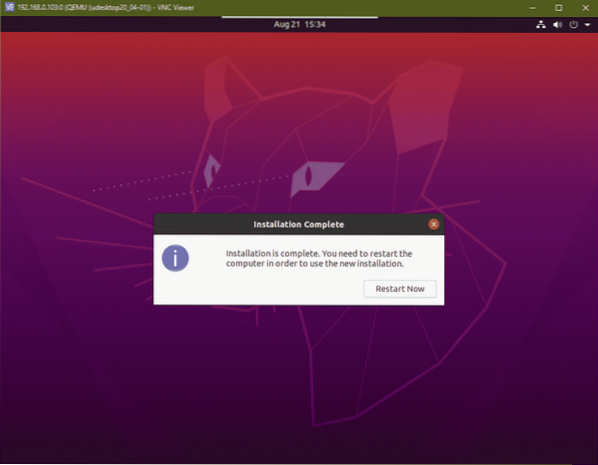
Притисните
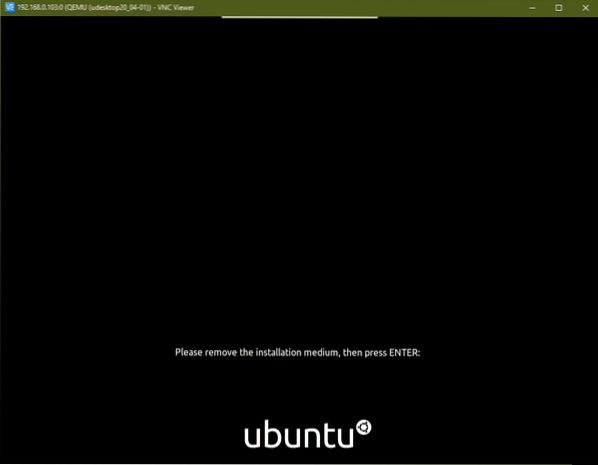
ВНЦ везу треба затворити.
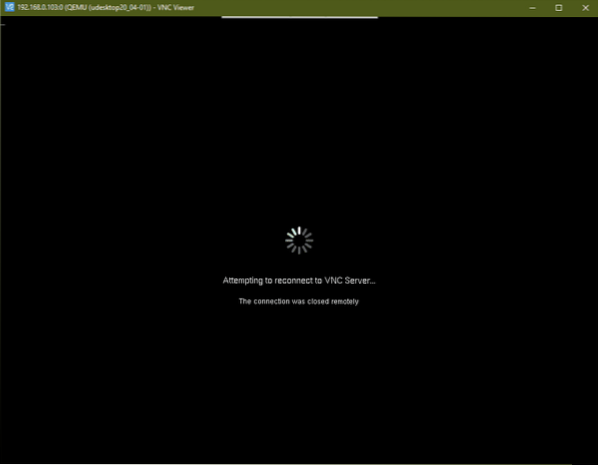
Виртуелна машина би се требала аутоматски искључити након завршетка инсталације ОС-а, као што можете видети на снимку екрана испод.
$ судо вирсх лист --све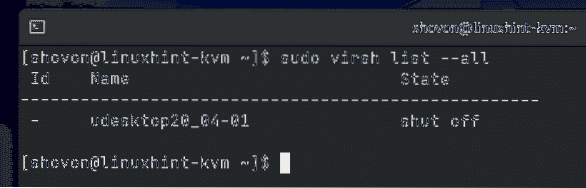
Покрените удесктоп20_04-01 КВМ виртуелна машина са следећом командом:
$ вирсх старт удесктоп20_04-01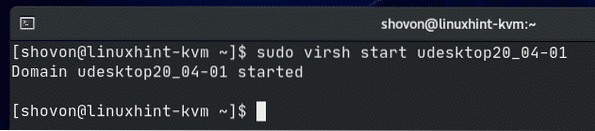
Виртуелна машина удесктоп20_04-01 треба започети.
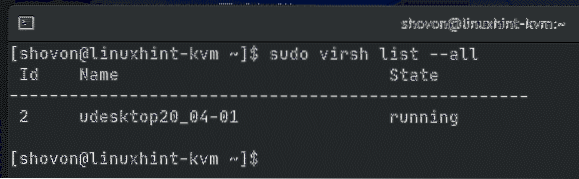
Сада се можете повезати са удесктоп20_04-01 виртуелна машина из ВНЦ клијента као и раније. Као што видите, Убунту Десктоп 20.04 ЛТС сасвим добро ради на КВМ виртуелној машини.
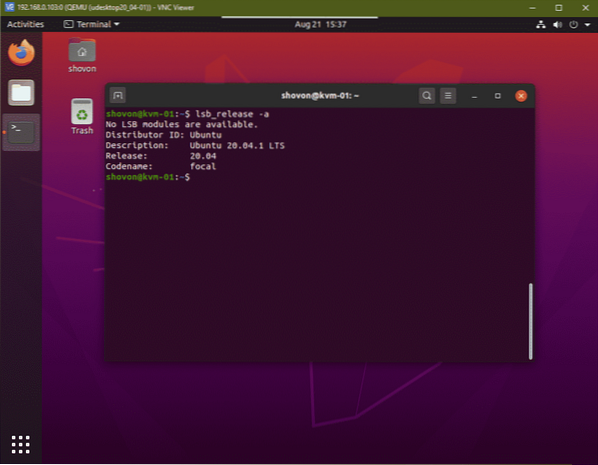
Уклањање КВМ виртуелних машина:
Такође можете врло лако уклонити КВМ виртуелну машину помоћу вирсх алат за командну линију.
Као што видите, имам 2 КВМ виртуелне машине (удесктоп20_04-01 и удесктоп20_04-02) покренут на мом ЦентОС 8 КВМ хосту. Уклонимо удесктоп20_04-02 КВМ виртуелна машина.
$ вирсх листа - све
Као што видите, удесктоп20_04-02 КВМ виртуелна машина је трчање. Морате га зауставити пре него што га уклоните.
$ вирсх листа - све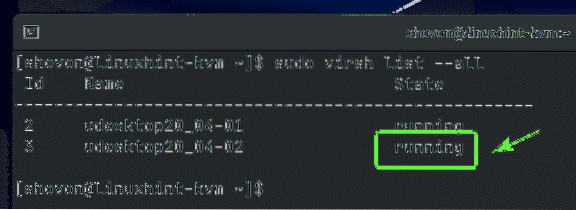
Да присилно заустави удесктоп20_04-02 КВМ виртуелна машина, покрените следећу команду:
$ вирсх уништи удесктоп20_04-02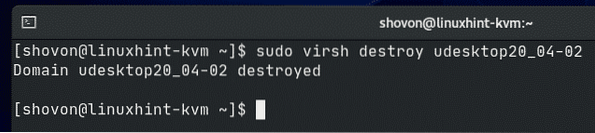
Као што видите, удесктоп20_04-02 виртуелна машина је искључена.
$ вирсх листа - све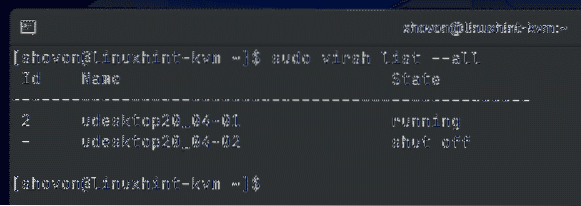
Можете трајно уклонити удесктоп20_04-02 виртуелна машина и сви прикључени виртуелни чврсти дискови са следећом командом:
$ вирсх ундефине --ремове-алл-стораге удесктоп20_04-02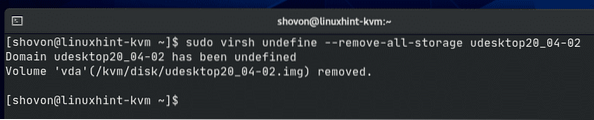
Као што видите, удесктоп20_04-02 виртуелна машина више није доступна.
$ вирсх листа - све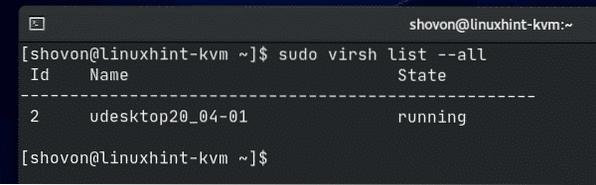
1. проблем: Исправљање грешке у тврдњи цпу-> квм_мср_буф-> нмсрс
Током креирања КВМ виртуелне машине на ЦентОС 8 КВМ хосту, можда ћете видети следећу поруку о грешци. То је грешка језгра. Обично се то дешава када КВМ покренете у другој виртуелној машини. Покрећем КВМ унутар ВМваре виртуелне машине. Због тога имам верујем у ову грешку. То је лако поправити.
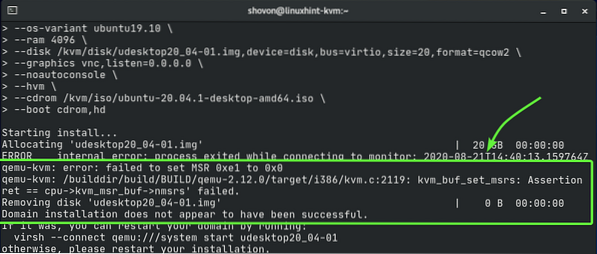
Отворите конфигурациону датотеку / етц / модпробе.д / квм.цонф са следећом командом:
$ судо нано / етц / модпробе.д / квм.цонф
Тхе / етц / модпробе.д / квм.цонф треба отворити датотеку. Одавде морате да омогућите опцију специфичну за процесор за угнежђену КВМ виртуализацију.
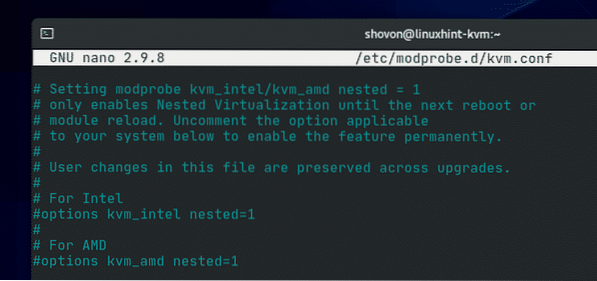
Ако користите Интел процесор, раскоментаришите линију као што је означено на снимку екрана испод.
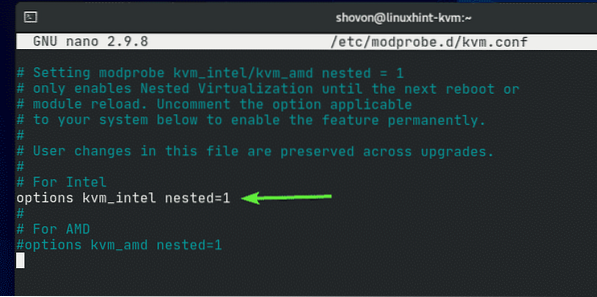
Ако користите АМД процесор, уклоните коментар из линије означене на снимку екрана испод.
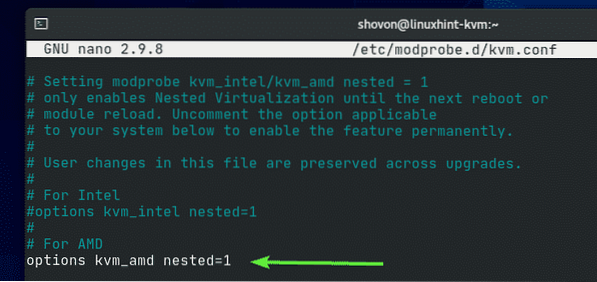
Затим додајте линију Опције квм игноре_мсрс = 1 на крају датотеке као што је приказано на снимку екрана испод.
Када завршите, притисните
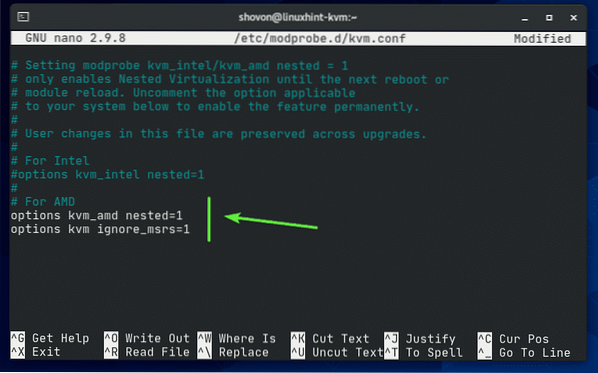
Затим поново покрените ЦентОС 8 КВМ хост са следећом наредбом да би промене ступиле на снагу.
$ судо ребоот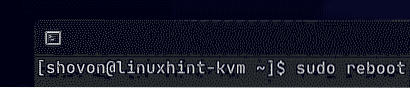
Ваш проблем треба решити.
2. издање: Исправљање грешке РФБ протокола ВНЦ клијента:
Када се повежете са КВМ виртуелном машином помоћу ВНЦ клијента, можда ћете видети следећу поруку о грешци. Ова порука о грешци приказује се када је квалитет слике ВНЦ клијента постављен на Аутоматски. То је лако поправити.
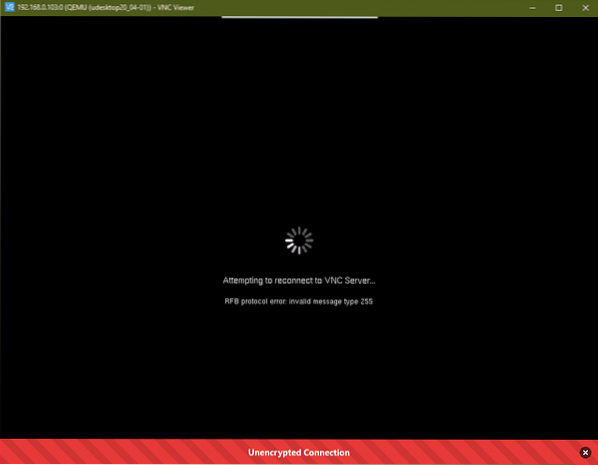
Кликните на Својства икона вашег ВНЦ клијента.
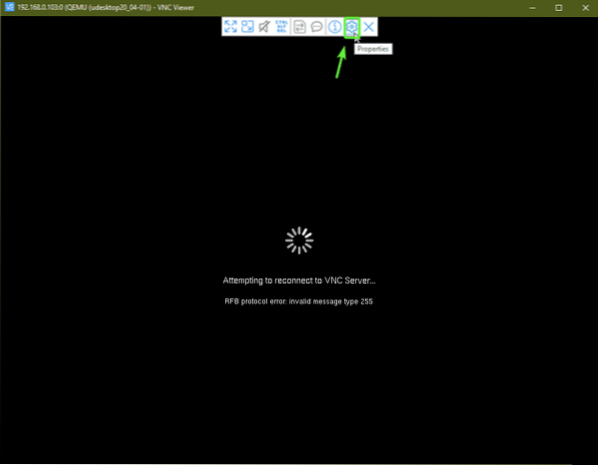
Као што видите, Квалитет слике је подешен на Аутоматски.
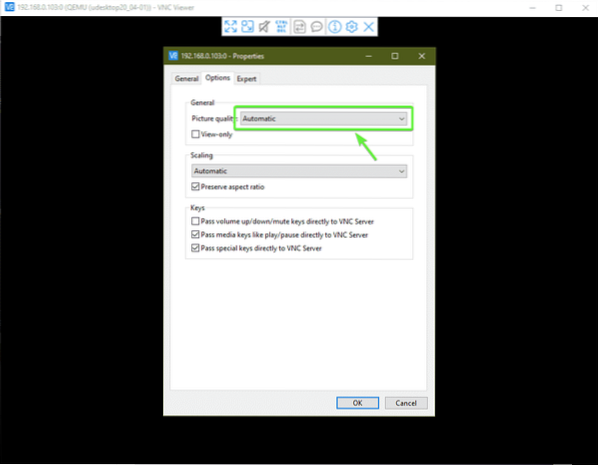
Да бисте решили овај проблем, изаберите било који Ниска, Средње, или Хигх од Квалитет слике падајући мени.
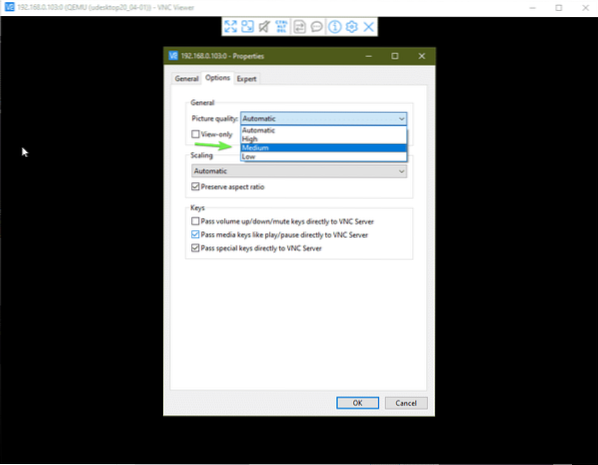
Када завршите, кликните на У реду.
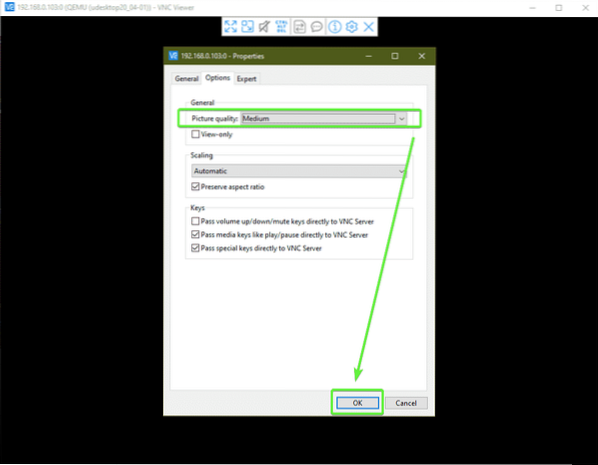
Ваш проблем треба решити.
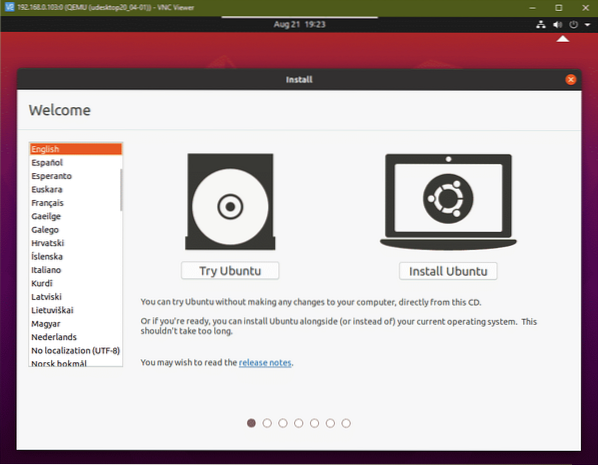
Закључак:
У овом чланку показао сам вам како да инсталирате КВМ на ЦентОС 8 и креирате КВМ виртуелне машине из командне линије. Такође сам вам показао како да уклоните КВМ виртуелне машине и решења за неке уобичајене КВМ проблеме. Ово би требало да вам помогне да започнете са Линук КВМ виртуализацијом.
 Phenquestions
Phenquestions


